Как настроить Смар ТВ? — один из самых часто задаваемых вопросов владельцев «умных» телевизоров Самсунг.
Как пользоваться Smart TV
Благодаря функции, на телевизоре Samsung Smart TV доступны новые возможности: интернет, онлайн игры, интерактивные приложения, программы, развлекательные порталы. Подробнее узнать о том, как пользоваться опцией, можно узнать из прилагаемой инструкции.
Для работы Smart TV обязательно подключение к интернету, можно выбрать наиболее удобный для себя вариант.
- Кабель маршрутизатора.
- Роутер Wi – Fi.
- Технологии WPS, Plug Access.
Подключение при помощи кабеля
Это самый легкий вариант подключения телевизоров самсунг смарт тв. Если маршрутизатор имеет настройку DHCP, то единственное, что нужно сделать – внедрить кабель в предназначенный Lan – порт, который находится на обратной стороне панели.
Если нет, то необходимо выполнить следующую операцию:
- подсоединить соединяющий кабель к порту;
- выбрать раздел «НАСТРОЙКА СЕТИ» ↦«Кабель» ↦ Ввести IP – адрес (зависит от настроек роутера), маска подсети, шлюз (обычное значение 192. 168. 1.1, но рекомендуется проверить настройки роутера), сервер DNS имеет значение (8.8.8.8);
- По завершении регистрации всех параметров нужно нажать клавишу «ОК».
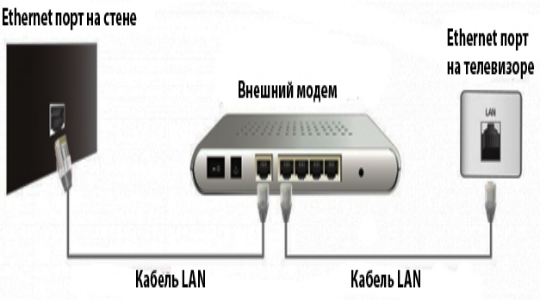
Калибровка или настройки изображения телевизора Samsung H6400
Подключение Wi – Fi
Если модель ЖК — экрана не имеет встроенный передатчик, то потребуется купить роутер и подключить его к USB – разъему.
- Раздел меню, выбрать вкладку «Настройка сети» ↦ «Беспроводная».
- В появившемся перечне разрешенных Wi – Fi соединений выбрать нужную сеть. Если она скрыта, нужно ручным методом ввести идентификатор. После чего вводится пароль.
- Обычно Wi – Fi уже настроен по параметрам DNSP, поэтому после введения пароля, остальные настройки выполнятся автоматизировано.
- Затем нужно нажать «Ок», настройка Smart TV завершена.
Подключение при помощи WPS и Plug Access является разработкой корпорации Самсунг, поэтому её поддерживает не все оборудование. Необходимо уточнять информацию о наличии функции.
- В роутер нужно вставить флешку.
- После того, как начнет мигать световой индикатор, вытащить USB – накопитель и вставить его в порт телевизора.
- Если настройка Smart произошла успешно, извлечь флешку.
Как настроить IPTV на Samsung
Благодаря IPTV пользователь может смотреть большое количество разножанровых каналов. Самым простым вариантом использования IPTV является скачивание специального приложения, в остальных методах установки нужно использовать дополнительное оборудование (приставки).
Такой способ подходит только к моделям, выпускаемым с 2010 года, а также телевизор должен относиться к 5 или 6 серии.
Для просмотра телевидения с помощью IPTV необходимо:
- Скачать программу nStreamLmod.
- Нажать на пульте клавишу «Вход в Smart Hub».
- Затем клавишу «А».
- Перейти во вкладку «Создать учетную запись». Нужно вести пароль и логин. Пароль 123456, а логин develop.
- После ввода данных нажать «Создать учетную запись».
- Снова ввести пароль и логин.
- Нажать клавишу «Tools» и выбрать раздел «Настройки».
- В появившемся списке команд выбрать «Разработка».
- Указать адрес IP сервера. Это необходимо для установки IPTV на телевизорах Смарт ТВ Самсунг. Действие выполняется в разделе «Настройка IP адреса».
- После нужно нажать «Синхронизация приложений.
- Нажать «Энтер».
- Найти программу nStreamLmod и запустить её.
- В графе «Playlist URL 1» ввести нужный адрес.
После проведения всех действий пользователю будут доступны каналы для просмотра. Это вся информация о том, как настроить смарт ТВ на телевизорах производителя Самсунг.
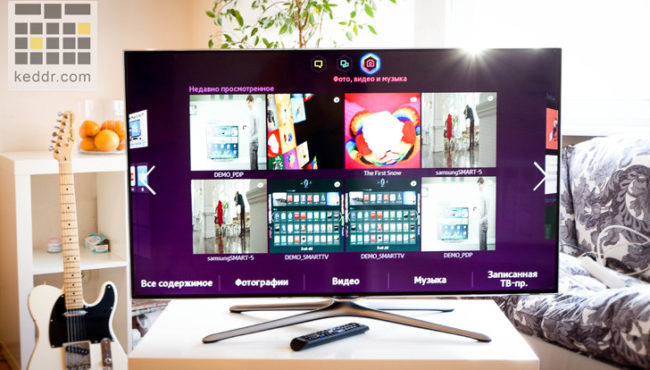
Настройка каналов на телевизоре Samsung 6 серии
Для этого необходимо зайти во вкладку «МЕНЮ», выбрать категорию НАСТРОЙКА/ПОИСК каналов. Выбрать тип подключения и подходящий способ поиска (автоматический).
После правильно выполненной настройки появятся все каналы. Все каналы нужно можно пронумеровать в удобном для пользователя порядке. Родителям малолетних детей рекомендуется проверить автоматически настроенный список на наличие каналов для взрослых.
Телевизор Samsung сам включается и выключается
Многие пользователи часто сталкиваются проблемой, когда уже настроенный телевизор автоматически сам включается и выключается. Причин такой неисправности несколько:
- Устарела прошивка, необходимо устанавливать новую.
- В настройках панели установлена программа, которая дает команду включения/отключения, через определенный временной период.
- Отключаться экран может вследствие неправильной настройки оборудования или поломки.
- Скачки напряжения также могут быть причиной неполадки, плохой контакт.
- Плохо закреплена розетка.
Источник: televopros.ru
Настройка интернета, 3D и интерфейса в 6-ой серии телевизора SAMSUNG. Часть 1.
В 6-ой версии телевизора Samsung с помощью пульта дистанционного управления можно выполнить различные настройки, такие как подключение и настройка антенны, настройка звука, изображения, интернета, 3D и многие другие.
Рассмотрим основные из них.
Прежде чем, как подключить к телевизору любое устройство, следует познакомиться с его разъёмами.

Справа налево на фото расположены:
Оптический разъём, предназначенный для выхода цифрового звучания телевизора через оптический кабель;
Компонентный разъём (тюльпаны), используемый для подключения DVD проигрывателя.
LAN разъём для подключения к интернету по кабелю;
SCART разъём, предназначенный для подключения ТВ приставок;
HDMI выход для подключения многочисленных цифровых устройств;
Разъём для инфракрасного датчика;
Под наклейкой Common Interface расположен разъём под CAM модуль.
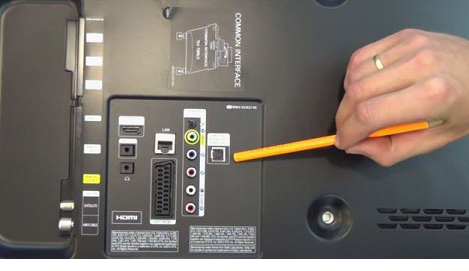
Сбоку имеются дополнительные разъёмы. Среди них:
- 3 USB разъёма для подключения флешек и жёстких дисков;
- 3 разъёма HDMI для использования разнообразных цифровых устройств;
- 2 антенных разъёма, один для аналоговой антенны, другой – для цифровой.

Прежде чем включить телевизор, для начала необходимо подключить в соответствующий разъём антенный кабель.

Затем подключить сетевой кабель.

Поскольку это первое включение телевизора, на экране появляется приветствие и предложение выбрать язык для первоначальной настройки.

Далее требуется настроить интернет.
Поиск беспроводных сетей запускается автоматически, требуется найти свою домашнюю сеть и подключиться к ней.

Видим, что подключение к интернету установлено и переходим далее.

И приступаем к настройке телевизора.
Выбираем страну просмотра ТВ.

Выбираем, что будет использоваться в качестве источника ТВ сигнала. Переходим далее.

Начинается автоматическая настройка каналов.

Весь процесс может занимать несколько минут.

Автоматическая настройка завершена, переходим далее.

Продолжение статьи читайте во второй части.
Источник: tvsat38.ru
Samsung 6 series User Manual

Если у вас есть предложения или вопросы по продуктам Samsung, связывайтесь с информационным центром Samsung.
Центр поддержки покупателей
8-10-800-500-55-500
KYRGYZSTAN
00-800-500-55-500
8-800-555-55-55
TADJIKISTAN
8-10-800-500-55-500
8-800-502-0000
UZBEKISTAN
8-10-800-500-55-500
www.samsung.com/ee
www.samsung.com/lv
www.samsung.com/lt
www.samsung.com/kz_ru
www.samsung.ru
www.samsung.ua
www.samsung.com/kz_ru
BN68-02356H-01
ЖК-ТЕЛЕВИЗОР
руководство пользователя
удивительные возможности
Благодарим за приобретение продукции компании
Samsung. Для получения полного обслуживания
зарегистрируйте свое устройство по адресу
www.samsung.ru/club/registration
Серийный номер
Chapters
Troubleshooting
- Troubleshooting for Anynet 40
- Troubleshooting 45
Related Manuals for Samsung 6 series
7 series (680 pages)
6 series (674 pages)
Series 6 (494 pages)
6 series (414 pages)
6 series (403 pages)
6 series (374 pages)
Series 6 (362 pages)
6 series (325 pages)
6 series (311 pages)
6 series (302 pages)
Series 6 (296 pages)
Series 6 (291 pages)
Summary of Contents for Samsung 6 series
- Page 1 Связывайтесь с SAMSUNG по всему миру LE40B620R Если у вас есть предложения или вопросы по продуктам Samsung, связывайтесь с информационным центром Samsung. LE46B620R Страна Центр поддержки покупателей Веб-узел LE52B620R ESTONIA 800-7267 www.samsung.com/ee LATVIA 8000-7267 www.samsung.com/lv LITHUANIA 8-800-77777 www.samsung.com/lt KAZAHSTAN 8-10-800-500-55-500 www.samsung.com/kz_ru.
- Page 2 5. Some Digital TV functions might be unavailable in some countries or regions and DVB-C might not work correctly with some cable service providers. 6. For more information, please contact your local Samsung customer care centre. Precautions When Displaying a Still Image ❑.
Источник: www.manualslib.com